iOS的证书创建
介绍
创建 iOS 开发证书和发布证书用于二签和发布上线是必不可少的.
证书创建流程
Apple 开发者账号
- 进入开发者账号,没有就去Apple开发者账号注册;
创建证书签名请求(CSR)
这个CSR证书是通过钥匙串颁发的请求证书CSR(Certificate Signing Request)实际上是用于向证书颁发机构(Certificate Authority,CA)申请数字证书的一种数据结构。CSR包含了待签署者(申请者)的公钥和一些相关信息,经过CA的签署后,就可以生成一个数字证书.
在创建Apple ID 过程中,CSR并不直接涉及。但在iOS应用程序或设备需要与外部系统进行安全通信,并且需要使用数字证书进行身份验证时,通过钥匙串颁发的请求证书CSR会起到关键作用,确保通信的安全性和可靠性。
- 打开“钥匙串访问”(位于“应用程序”>“实用工具”文件夹中)。
![]()
在菜单栏上,选择“证书助理”>“从证书颁发机构请求证书”。
![]()
在弹出的窗口中,填写你的用户电子邮件地址和常用名称(通常是你的名字或公司名称)。
![]()
选择“保存到磁盘”,然后指定一个保存位置(如桌面)。这将生成一个.certSigningRequest文件。
![]()
登录 Apple Developer 账号创建开发证书
-
使用您的开发者账号登录Apple Developer。
![]()
-
-
选择 证书 这一项。
-
![]()
-
在 Apple Developer 网站上,转到 Certificates, Identifiers & Profiles 页面点击 ➕ 按钮。
-
![]()
- 如果是调试证书选择Dev,如果是发布上线选Dis证书。
-
![]()
- 这里需要上传从钥匙串颁发的请求证书(CSR).
-
![]()
- 选择“Certificates” -> “+” -> “iOS App Development”-> “下载Cer文件” -> 并在Mac上双击安装到“钥匙串访问”中。(创建成功后,点击Download按钮下载。注:只可以下载一次,请妥善保存)
-
![]()
- 一个是下载的Dev证书,一个是dis证书.双击安装在钥匙串内.
-
![]()
创建发布证书(同上创建开发证书)
- 创建证书签名请求(CSR):
- 使用与开发证书不同的 CSR 文件。
- 创建发布证书:
- 在 Apple Developer 网站上,转到 Certificates, Identifiers & Profiles 页面。
- 选择“Certificates” -> “+” -> “App Store and Ad Hoc”。
注意的是发布必须选dis证书 -
![]()
- 上传您的发布 CSR 文件并按照指示完成证书生成过程。
-
创建App ID
App ID是应用程序的唯一标识符,用于在苹果开发者中心标识你的应用。
创建App ID的步骤如下:
-
在苹果开发者中心,点击左侧菜单栏中的“Identifiers”。
-
![]()
选择“App IDs”,然后点击“+”按钮创建新App ID。
-
![]()
-
填写App ID的描述和Bundle ID(如com.公司名称.游戏的名称)。Bundle ID是应用程序的唯一标识符,采用反域名命名法。点击“Continue”并注册App ID。
-
![]()
-
注册设备
如果需要在真实设备上进行测试,需要将设备的UDID添加到开发者账号中。
UDID可以通过Xcode(也可在助手)获取.
步骤如下:- 将设备连接到Mac电脑,并打开Xcode。
- 在Xcode的“Window”菜单中选择“Devices and Simulators”。
-
![]()
-
在设备列表中,找到你的设备并复制其UDID。
-
![]()
- 在苹果开发者中心的“Devices”部分,添加设备UDID。
-
![]()
-
配置Provisioning Profiles
Provisioning Profiles包含了应用运行所需的所有信息,包括证书、App ID和设备列表。
创建Provisioning Profiles的步骤如下:
-
在苹果开发者中心,点击左侧菜单栏中的“Profiles”。
-
点击“+”按钮创建新Provisioning Profiles。
-
![]()
- 选择iOS App Development类型,然后选择你的App ID和证书。
-
![]()
![]()
![]()
-
如果需要,选择测试设备。
-
![]()
-
自定义Profile名称,点击“Generate”生成Profile。下载生成的.mobileprovision文件,并在Xcode中配置使用。
-
![]()
注意事项
-
下载的证书双击后会安装到电脑上。
-
确保您的 Keychain 中安装了证书,并且在 Xcode 中正确配置了证书。
-
记得每隔一段时间更新证书,以确保应用程序可以在 Apple 设备上继续运行。
以上是创建 iOS 开发者证书和发布证书的详细流程
补充内容
创建推送证书下载
- 在 Apple Developer 网站上,转到 Certificates, Identifiers & Profiles 页面。
![]()
- 进入选择dev还是dis证书类型
-
![]()
- 创建的是开发环境的推送证书,选中红色箭头对应的圆圈,点击右上角的“continue”按钮,进入下一步,选择项目对应的“App ID”,点击右上角的“continue”按钮,进入下一步
-
![]()
- 选择本地的“CRS”文件,点击右上角的“continue”按钮,进入下一步,即可生成对应项目开发环境下的推送证书,点击右上角的“Download”按钮,将证书下载到本地,选中刚才下载的证书,双击安装。
-
-
- 创建证书签名请求(CSR):



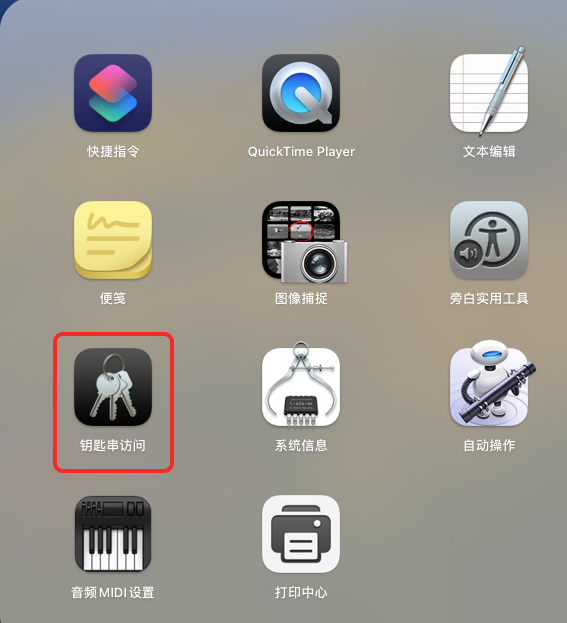


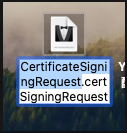


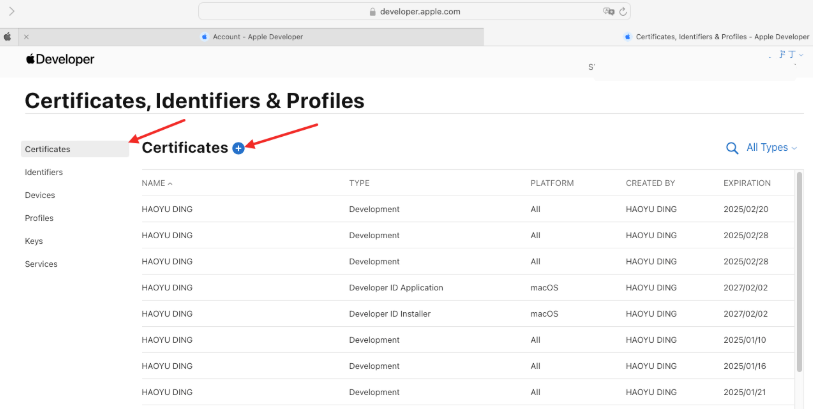



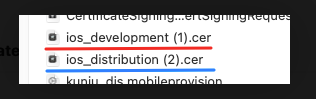


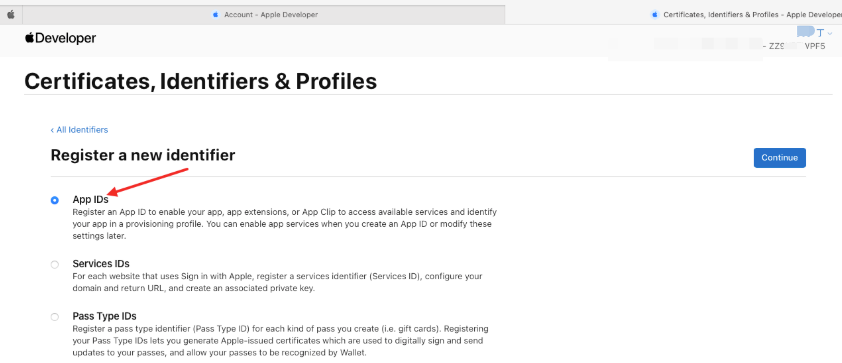


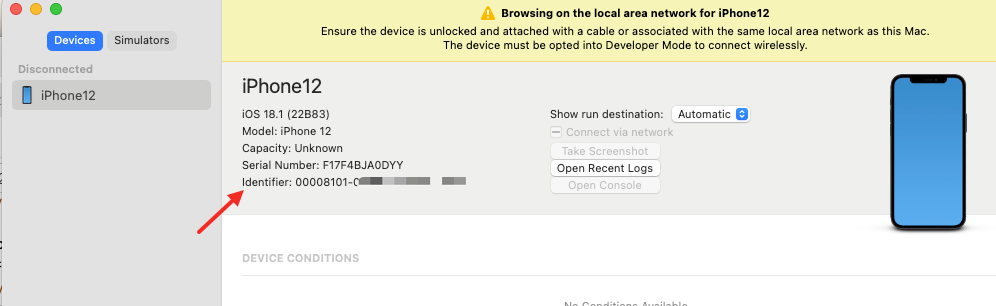

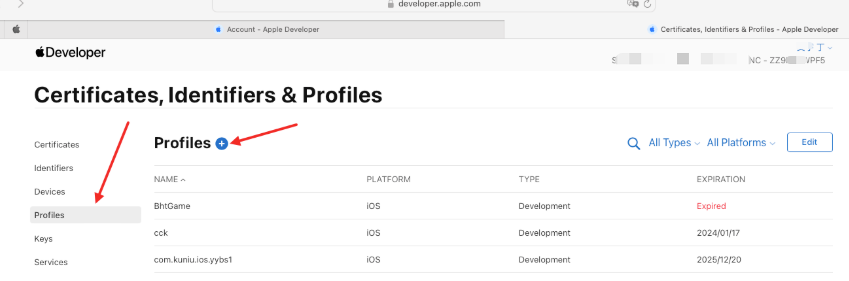


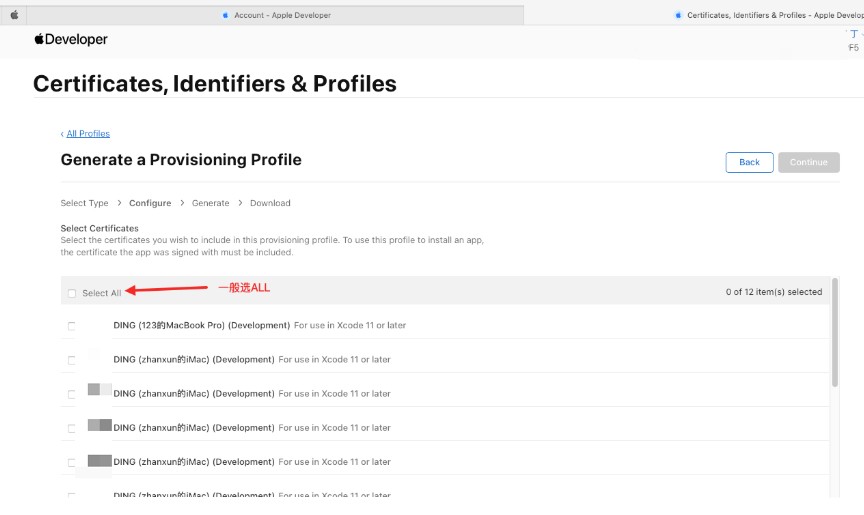


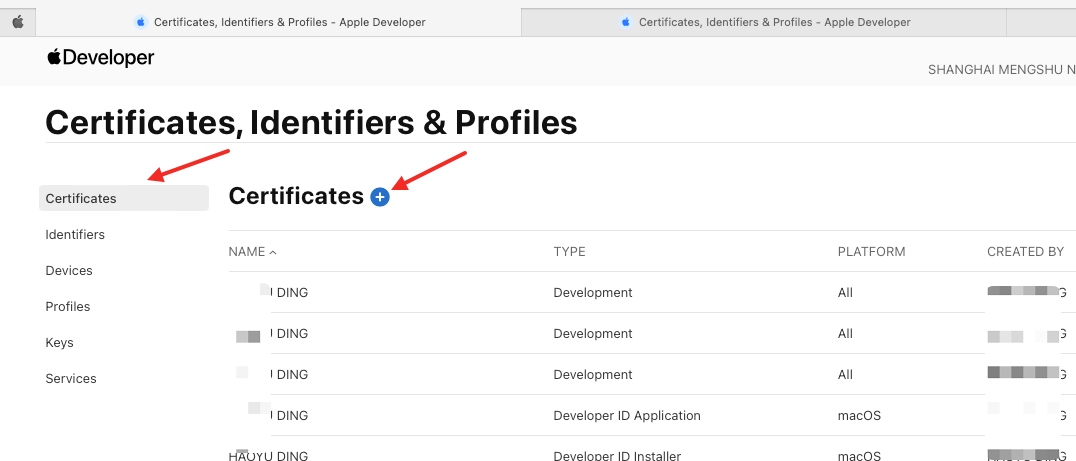
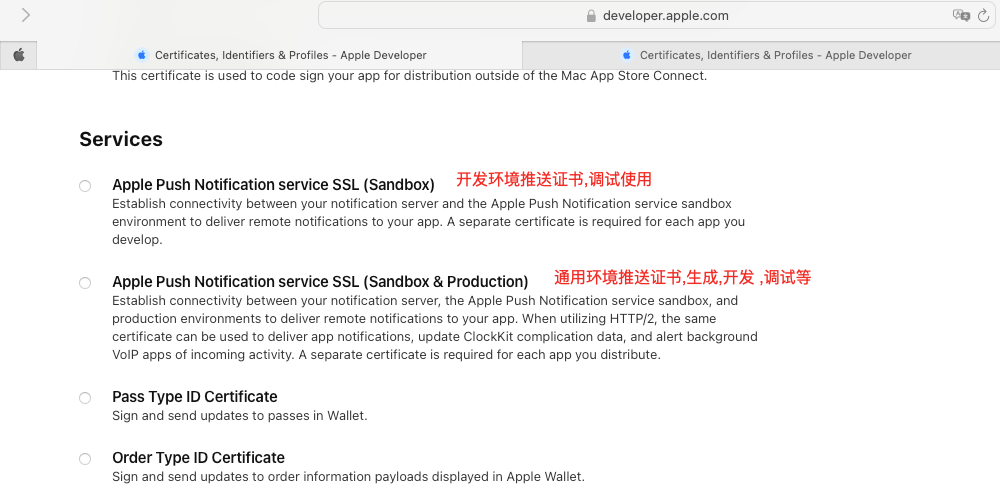
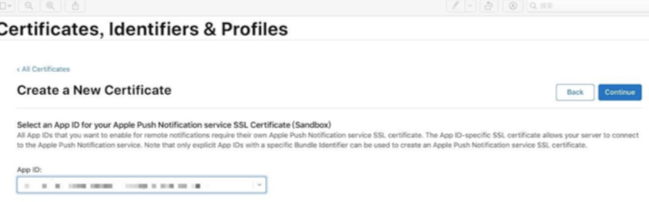

 浙公网安备 33010602011771号
浙公网安备 33010602011771号